时间:2022-08-15 09:43:39 作者:永煌 来源:系统之家 1. 扫描二维码随时看资讯 2. 请使用手机浏览器访问: https://m.xitongzhijia.net/xtjc/20220815/248099.html 手机查看 评论 反馈
不少小伙伴都是因为Bongo Cat Mver拥有可爱的外表而使用,并且Bongo Cat Mver会自动识别相应的键盘按键,但很多小伙伴其实并不知道Bongo cat Mver是能够修改这些按键的, 那么要如何操作呢?下面就和小编一起来看看修改按键的方法吧。
Bongo cat Mver修改按键的方法
1、首先我们右键选中软件图标,然后打开“UI面板”。
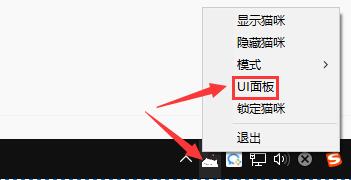
2、然后在面板中进入“使用教程”。
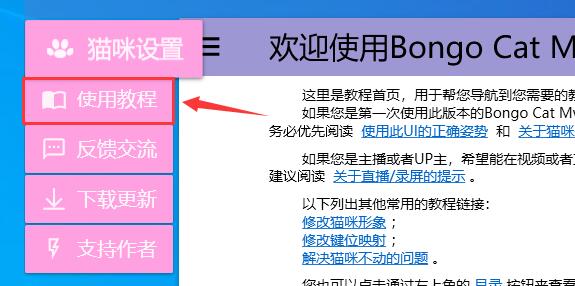
3、接着在其中点击“修改键位映射”。
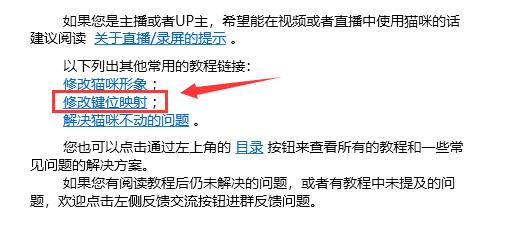
4、然后在其中找到“键盘键值表”,将它保存下来,后面需要用到。

5、接着回到UI面板中,点击“打开素材文件夹”。
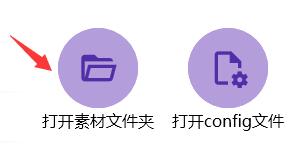
6、然后进入“D:\bango cat\img\standard\keyboard”路径。
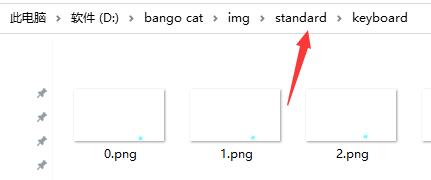
7、这里我们可以看到不同的图片,以及他们的编号,记住或者保存下来。
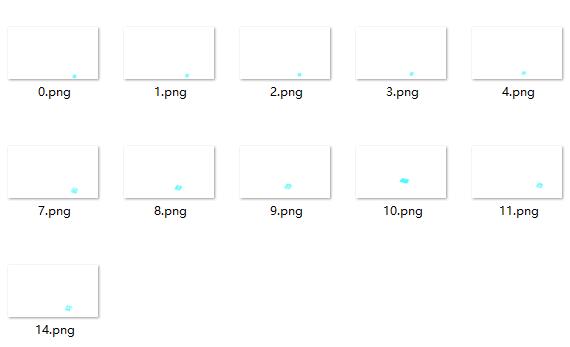
8、这里的图像可以根据位置和序号来与图像之中的键盘面板进行对比。
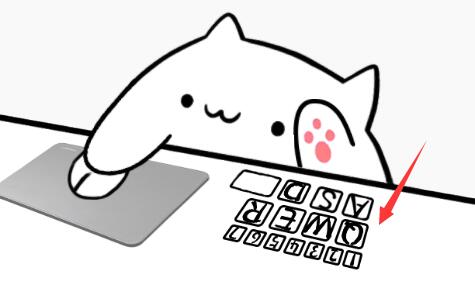
9、查看完成后回到UI面板,选择“打开config文件”。
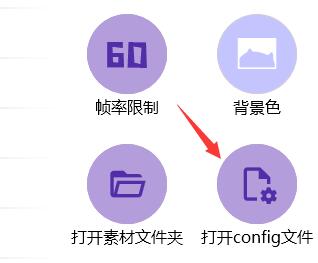
10、打开后将它移动到“keyboard”,查看下方的图片对应的键位数字。
11、这里的数字代表的就是上方保存下来的“键盘键值”,如果我们有需要的键位,只要根据需要来更改就可以了。
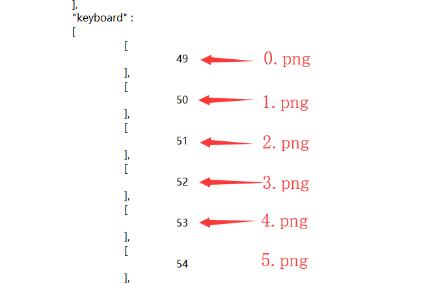
发表评论
共0条
评论就这些咯,让大家也知道你的独特见解
立即评论以上留言仅代表用户个人观点,不代表系统之家立场